Apple Vision Pro – Benutzerhandbuch
- Willkommen
-
- Apple Vision Pro-App verwenden
- Nach Einstellungen suchen
- Apple Vision Pro mit dem Internet verbinden
- Mit deinem Apple Account auf der Apple Vision Pro anmelden
- iCloud auf der Apple Vision Pro verwenden
- Code festlegen und Optic ID verwenden
- Bluetooth-Zubehör verbinden
- Räumliches Zubehör verbinden
- AirDrop verwenden
- Familienfreigabe verwenden
-
- Mitteilungseinstellungen und Töne auf dem Gerät ändern
- Datum, Uhrzeit, Sprache und Region festlegen
- Gerätenamen ändern
- Darstellung von Text und Fenstern ändern
- iPhone mit der Apple Vision Pro entsperren
- Tastatur, Spielecontroller oder iPhone während der Immersion sehen
- Personen in deinem Umfeld bei immersiven Erlebnissen sehen
- Apple Vision Pro im Reisemodus verwenden
- Apps im Hintergrund aktualisieren
- Inhaltsbeschränkungen in „Bildschirmzeit“ festlegen
- Gastzugriff auf der Apple Vision Pro erlauben
-
- Einführung in Apple Intelligence
- Schreibtools verwenden
- Originelle Bilder mit „Image Playground“ erstellen
- Genmoji erstellen
- „Bildkreation“ verwenden
- Zusammenfassungen von Webseiten erhalten
- Audioaufnahme zusammenfassen
- Mitteilungen zusammenfassen und Unterbrechungen reduzieren
- ChatGPT mit Apple Intelligence verwenden
- Apple Intelligence und Datenschutz
- Zugriff auf Apple Intelligence-Funktionen blockieren
-
- Apple Music Classical
- Bücher
- Kalender
- Aufnahme
- Uhr
- Dino-Zeitalter entdecken
- Home
-
- Einführung in die App „Keynote“
- Präsentationen erstellen und verwalten
-
- 3D-Objekte verwenden
- Deine Persona während einer Präsentation anzeigen
- Bild, Video oder Bildergalerie hinzufügen
- Form hinzufügen und bearbeiten
- Zeichnungen hinzufügen und bearbeiten
- Objekte ausrichten
- Objekte auf Ebenen anordnen, gruppieren, sperren und skalieren
- Darstellung eines Objekts ändern
- Verlinkte Objekte zum Erstellen einer interaktiven Präsentation hinzufügen
-
- Tabelle hinzufügen oder löschen
- Darstellung einer Tabelle ändern
- Zelleninhalte hinzufügen und bearbeiten
- Bedingte Markierung von Zellen
- Diagramm hinzufügen oder ändern
- Darstellung von Datenreihen ändern
- Legenden, Gitternetzlinien und andere Markierungen hinzufügen
- Darstellung von Diagrammtexten und Beschriftungen ändern
- Animationen und Übergänge hinzufügen
- Rechtschreibung prüfen, Wörter ersetzen und Kommentare hinzufügen
- Präsentation senden oder teilen
- Karten
-
- App „Nachrichten“ einrichten
- Nachrichten senden und empfangen
- Fotos, Sticker und mehr hinzufügen
- Nachrichten zurückrufen, bearbeiten und löschen
- Nachrichten und Konversationen verfolgen
- In der App „Nachrichten“ zusammenarbeiten
- Geldbeträge mit Apple Cash senden und anfordern
- Mitteilungen ändern
- Nachrichten blockieren
- Achtsamkeit
-
- Musik wiedergeben
- Wiedergabe steuern
- Musikposter zu deinem Raum hinzufügen
-
- Apple Music abonnieren
- Verlustfrei komprimierte Musik hören
- Dolby Atmos-Musik anhören
- Apple Music Sing
- Neue Musik entdecken
- Musiktitel hinzufügen und offline anhören
- Personalisierte Empfehlungen erhalten
- Radio hören
- Nach Musik suchen
- Playlists erstellen und an Playlists zusammenarbeiten
- Siri für die Musikwiedergabe verwenden
- Art der Musikwiedergabe ändern
- News
- Numbers
- Pages
- Podcasts
- Erinnerungen
-
- Im Web surfen
- Räumliches Surfen verwenden
- Medien anzeigen
- Safari-Einstellungen anpassen
- Tabs öffnen und schließen
- Lesezeichen für beliebte Webseiten hinzufügen
- Mit dir geteilte Links finden
- Anmerkungen zu einer Webseite hinzufügen und eine Webseite als PDF sichern
- Formulare automatisch ausfüllen
- Erweiterungen laden
- Browsing-Daten importieren und exportieren
- Shazam
- Kurzbefehle
- Räumliche Galerie
- Aktien
- Tipps
-
- TV-Sendungen, Filme und andere Inhalte finden
- Apple Immersive Video und 3D-Filme ansehen
- TV-Sendungen und Filme wiedergeben
- Filme und TV-Sendungen in einer Umgebung ansehen
- Apple TV, MLS Season Pass oder Apple TV-Kanäle abonnieren
- Sport ansehen
- Mehrere Live-Sportereignisse ansehen
- Inhalte kaufen und deine Mediathek verwalten
- Einstellungen ändern
- Sprachmemos
-
- Einführung in die Funktionen der Bedienungshilfen
- Geführten Zugriff mithilfe des Bedienungshilfen-Kurzbefehls aktivieren
- Siri-Bedienungshilfenfunktionen ändern
-
- AssistiveTouch verwenden
- Aktionen mit Tönen ausführen
- Aktionen mit den Augen ausführen
- Aktionen mit der Stimme ausführen
- Einstellungen für die Digital Crown anpassen
- Kontrollzentrum durch Hochschauen öffnen
- Zeiger für die Navigation verwenden
- Gerät mit einer externen Tastatur steuern
- AirPods-Einstellungen anpassen
- Geführten Zugriff verwenden
-
- Integrierte Datenschutz- und Sicherheitsfunktionen verwenden
- Deinen Apple Account schützen
- E-Mail-Adressen für die Option „E-Mail-Adresse verbergen“ erstellen und verwalten
- Mit dem iCloud Privat-Relay sicher im Internet surfen
- Private Netzwerkadresse verwenden
- Kontaktschlüsselbestätigung auf der Apple Vision Pro verwenden
- Copyright und Markenrechte
Tastaturen, Kopfhörer und anderes Bluetooth-Zubehör mit der Apple Vision Pro verbinden
Du kannst Bluetooth®-Geräte wie einen Spielecontroller, eine Tastatur, ein Trackpad oder eine Maus, Kopfhörer und mehr mit deiner Apple Vision Pro verbinden.
Für noch immersivere Erlebnisse kannst du AirPods Pro 2 (USB-C) und AirPods 4 (beide Modelle) mit der Apple Vision Pro koppeln. Sie stellen Lossless Audio mit extrem geringer Latenz (über ein proprietäres drahtloses Audioprotokoll) bereit.
AirPods 2, AirPods 3, AirPods Pro 1 oder 2 (Lightning) und AirPods Max drahtlose Kopfhörer verwenden den Apple AAC Bluetooth Codec, um eine herausragende Audioqualität sicherzustellen.
Bluetooth-Verbindungen sind nicht verlustfrei.
Hinweis: Nicht alle Bluetooth-Geräte können mit der Apple Vision Pro verbunden werden. Weitere Informationen findest du im Apple Support-Artikel Bluetooth-Zubehör mit deiner Apple Vision Pro verwenden.
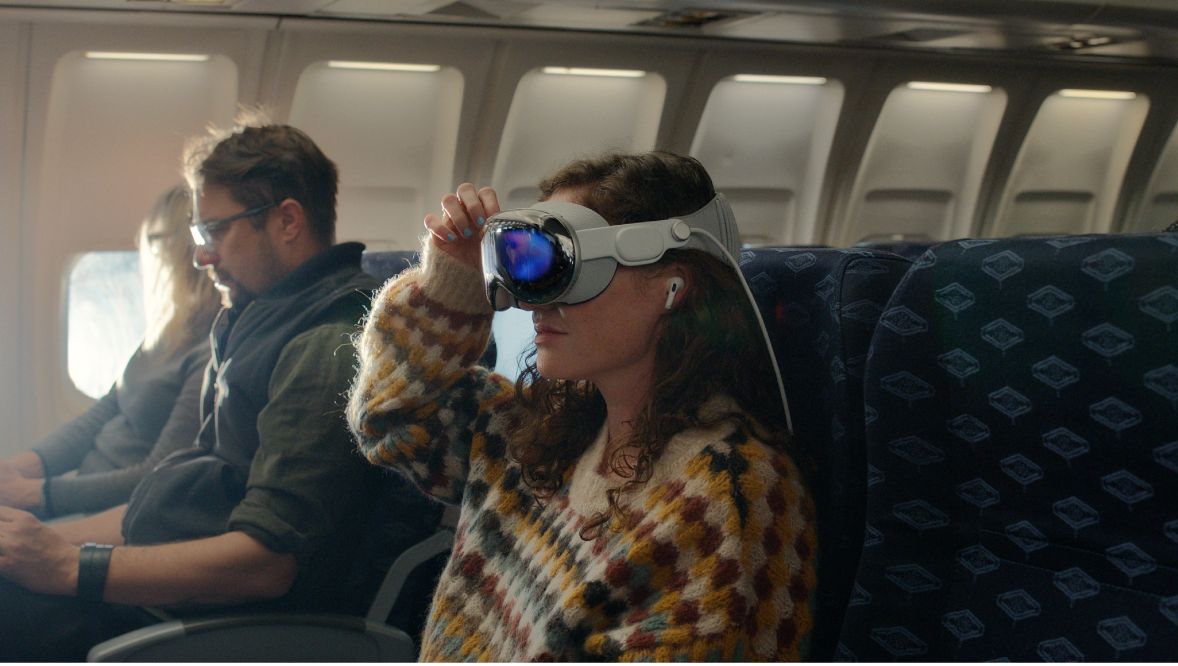
Bluetooth-Kopfhörer, einen Spielecontroller und weitere Geräte koppeln
Befolge die Anleitungen, die du mit dem Bluetooth-Gerät erhalten hast, um es in den Erkennungsmodus zu versetzen.
Führe beliebige der folgenden Schritte aus:
AirPods, Beats-Kopfhörer, einen Spielecontroller, eine Maus, eine Tastatur oder ein anderes unterstütztes Bluetooth-Gerät verbinden: Wähle Einstellungen“
 > „Bluetooth“, aktiviere die Option „Bluetooth“ und tippe auf den Namen des Geräts.
> „Bluetooth“, aktiviere die Option „Bluetooth“ und tippe auf den Namen des Geräts.Andere Bluetooth-Kopfhörer verbinden: Wähle „Einstellungen“
 > „Bedienungshilfen“ > „Hörhilfen“ > „Andere Geräte“ und tippe auf den Namen deines Geräts.
> „Bedienungshilfen“ > „Hörhilfen“ > „Andere Geräte“ und tippe auf den Namen deines Geräts.
Weitere Informationen zum Verwenden von AirPods mit der Apple Vision Pro findest du im Apple Support-Artikel AirPods mit der Apple Vision Pro verwenden.
Kabellosen Spielecontroller anpassen
Nach dem Koppeln eines kompatiblen Spielecontrollers kannst du ihn für unterstützte Spiele von Apple Arcade und dem App Store anpassen.
Wähle „Einstellungen“
 > „Allgemein“ > „Spielecontroller“.
> „Allgemein“ > „Spielecontroller“.Wähle eine Option für Tasten aus, die du ändern möchtest, oder tippe auf „App hinzufügen“, um eigene Steuerelemente für eine bestimmte App zu erstellen.
Hinweis: Die Verfügbarkeit von Apple Arcade kann je nach Land oder Region variieren.
Bluetooth-Gerät entkoppeln
Wähle „Einstellungen“
 > „Bluetooth“.
> „Bluetooth“.Tippe neben dem Namen des Geräts auf

Stelle sicher, dass Bluetooth aktiviert ist, wenn die Liste der Geräte nicht angezeigt wird.
Wenn du AirPods hast und auf „Dieses Gerät ignorieren“ tippst, werden sie automatisch auch von allen anderen Geräten entfernt, an denen du mit demselben Apple Account angemeldet bist.
Verbindung zu Bluetooth-Geräten trennen
Öffne das Kontrollzentrum und tippe auf die Taste „Bluetooth“, wenn du schnell die Verbindung zu allen Bluetooth-Geräten trennen möchtest, ohne Bluetooth zu deaktivieren.
Bluetooth deaktivieren
Um Bluetooth vollständig zu deaktivieren und die Verbindung zu allen Bluetooth-Geräten zu trennen, gehe zu „Einstellungen“ ![]() > „Bluetooth“ und deaktiviere dann „Bluetooth“.
> „Bluetooth“ und deaktiviere dann „Bluetooth“.
Durch das Aktivieren des Flugmodus wird Bluetooth ebenfalls deaktiviert, außer du hast es im Flugmodus eingeschaltet. Weitere Informationen findest du im Apple Support-Artikel Flugmodus auf iPhone, iPad, iPod touch, Apple Watch und Apple Vision Pro verwenden.